IT Info
Windowsで削除されたDNGファイルを回復する3つの便利な方法
WindowsでDNGファイルを回復する方法の手順を学ぶ前に。 DNGファイルについて少し学びましょう。 RAWファイルと混同されることが多いDNGファイル形式は、互換性の高い汎用形式で画像データを保存するために作成されたアドビ独自の画像標準です。これらのファイルが失われると、それらを回復することがタスクになります。 この投稿では、DNGファイルを取得する方法の詳細なガイドについて説明します。 DNGファイルがRAWよりも優れているのはなぜですか? RAW画像と比較してDNGファイルはサイズが小さい DMGファイルは、ファイルの破損を検出および防止するのに役立ち、チェックサム情報も含まれます ほとんどすべてのソフトウェアと互換性があります Adobeアプリケーションを使用すると、RAW画像をDNG形式に変換できます 加えられた変更はDNGに直接書き込まれます DNGファイルを失う理由 ディスクドライブの不良セクタ マルウェアまたはスパイウェア攻撃 ディスクフォーマットのため 誤って削除ボタンを押した WindowsでDNGファイルを回復する方法 DNGファイルの復元が難しいと思われる場合は、以下で説明する3つの方法を使用して、Windowsで削除されたファイルを取得してください。 方法1.削除されたDNGファイルをごみ箱から復元する そうですね、[削除]ボタンを押したり、誤ってファイルを紛失または削除したりすると、ファイルはごみ箱に移動します。したがって、技術的な手順を学習したり、データ回復ツールを使用したりする前に、ごみ箱を確認しましょう。運が良ければ、削除されたDMGファイル形式がそこにあるかもしれません。 この方法を使用するには、次の手順に従います。 1。デスクトップでごみ箱のアイコンを探します 2。ダブルクリックして開きます 3。ここで削除されたDNGファイルを探します> [復元]を右クリックします 4。これにより、削除されたファイルが元の場所に戻されます。 ただし、ごみ箱にファイルが見つからない場合は、心配する必要はありません。削除されたDNGファイルを元に戻す方法は他にもあります。 方法2.ファイルとフォルダを再表示する ごみ箱に何も入っていない場合は、システムが感染している可能性があります。そのため、DNGファイルを見ることができません。そうでないことを確認するために、DNGファイルを再表示することをお勧めします。これを行うには、次の手順に従います。 1。 Windows + Eを押してWindowsエクスプローラーを開きます 2。 DNGファイルが保存されているフォルダに移動します。 3。メニューバーの上部をクリックし、[表示]> [オプション]> [フォルダとフォルダオプションの変更]ボタンをタップします。 4。 [表示]タブをクリックします。 5。下にスクロールして、「詳細設定」を探します。 [隠しファイル、フォルダ、ドライブを表示する]オプションをタップします。 6。 [OK]> [適用]ボタンを押して、変更を保存します。これで、フォルダ内の非表示のDNGファイルを表示できるようになります。 これで問題が解決しない場合は、ファイルが完全に削除されていることを意味します。このような場合、データ回復ツールを使用することが正しい決定です。これには、高度なディスクリカバリを試すことができます。 最適なデータ回復ツールの詳細については、以下の手順に従ってください 方法3.高度なディスクリカバリを使用したDNGファイルの復元 1。 Advanced DiskRecoveryをダウンロードしてインストールします Read more…